این راهنما به شما نشان میدهد که چگونه از افزونه Google Mobile Ads Unity برای بارگذاری و نمایش تبلیغات از myTarget با استفاده از میانجیگری استفاده کنید و ادغامهای آبشاری را پوشش میدهد. این راهنما نحوه اضافه کردن myTarget به پیکربندی میانجیگری یک واحد تبلیغاتی و نحوه ادغام myTarget SDK و آداپتور آن در یک برنامه Unity را پوشش میدهد.
ادغامها و قالبهای تبلیغاتی پشتیبانیشده
| ادغام | |
|---|---|
| مناقصه | |
| آبشار | |
| قالبها | |
| بنر | |
| بینابینی | |
| پاداش داده شده | |
| تبلیغات بینابینی پاداشدار | |
الزامات
- آخرین افزونه تبلیغات موبایلی گوگل برای یونیتی
- یونیتی ۲۰۱۹.۴ یا بالاتر
- برای نصب روی اندروید
- اندروید API سطح ۲۳ یا بالاتر
- برای استقرار در iOS
- هدف استقرار iOS 12.0 یا بالاتر
- یک پروژه یونیتی فعال که با افزونه یونیتی تبلیغات موبایلی گوگل پیکربندی شده است. برای جزئیات بیشتر به «شروع به کار» مراجعه کنید.
- راهنمای شروع میانجیگری را تکمیل کنید
مرحله ۱: تنظیمات را در رابط کاربری myTarget تنظیم کنید
وارد حساب کاربری myTarget خود شوید . با کلیک روی APPS در بالای صفحه، به صفحه برنامهها بروید. با کلیک روی ADD APP، برنامه خود را اضافه کنید.
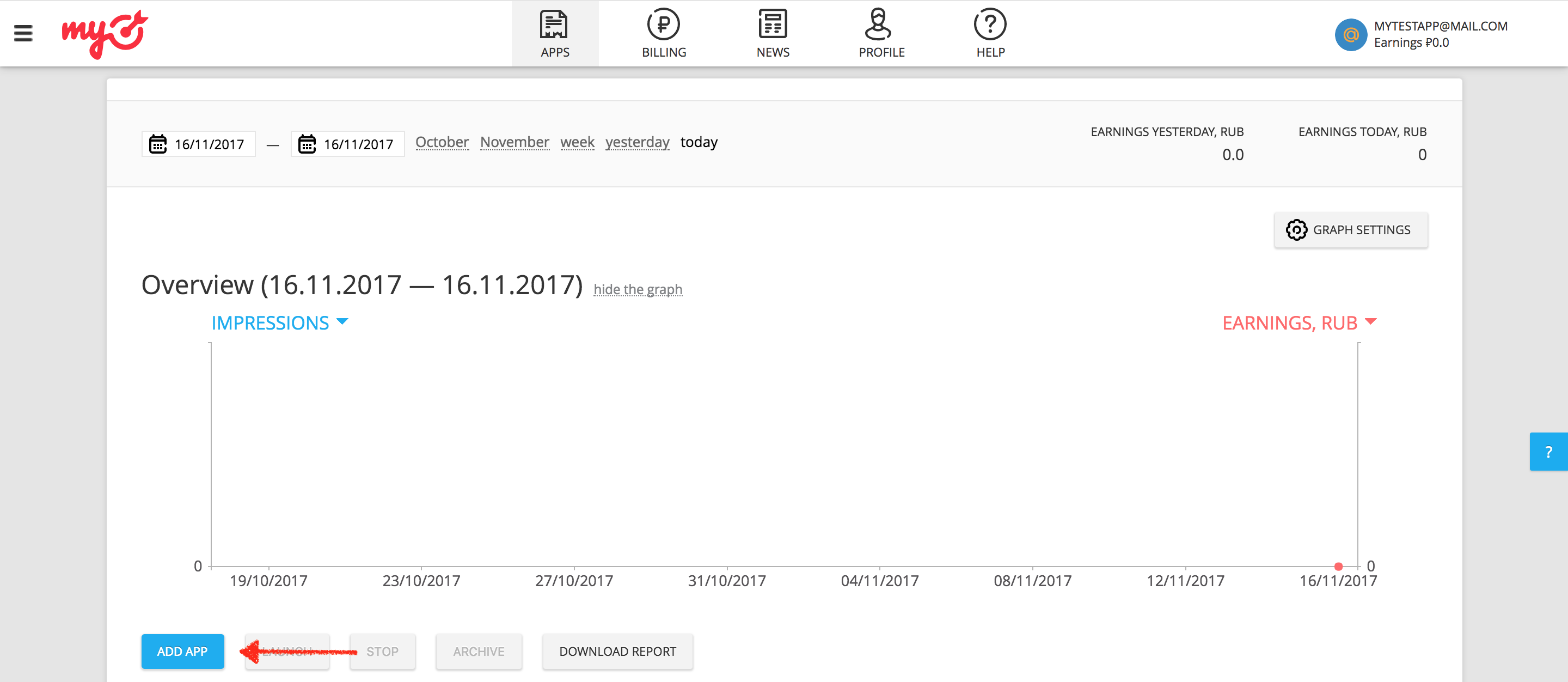
اگر برنامه شما از هر دو پلتفرم اندروید و iOS پشتیبانی میکند، باید هر کدام را جداگانه تنظیم کنید.
اندروید
در مرحله بعد، آدرس گوگل پلی اپلیکیشن خود را وارد کنید.
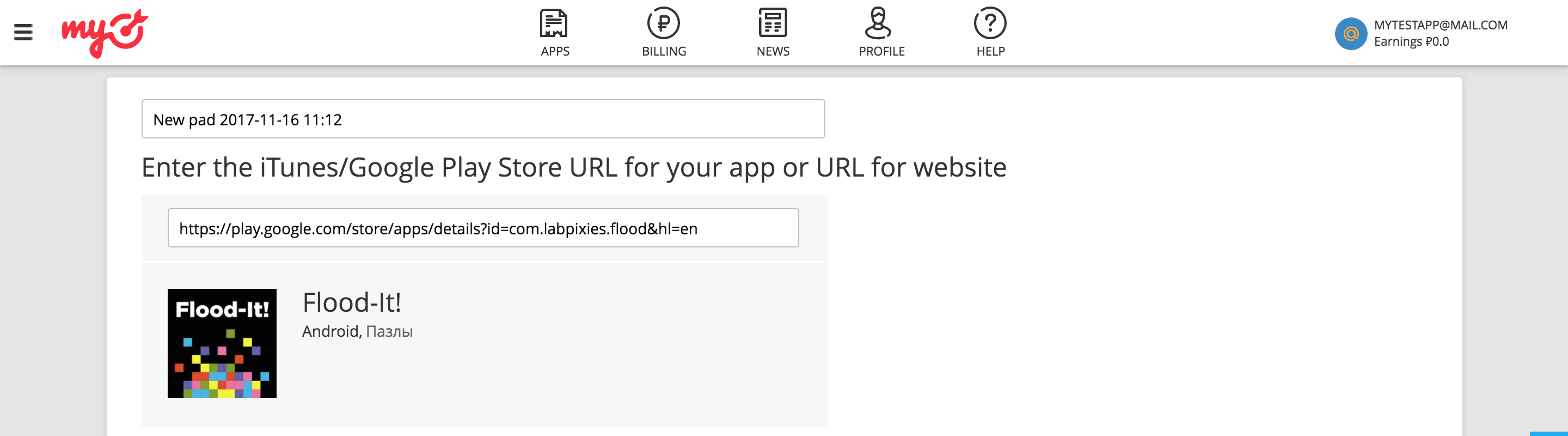
آیاواس
در مرحله بعد، آدرس اینترنتی iTunes ** را برای برنامه خود وارد کنید.
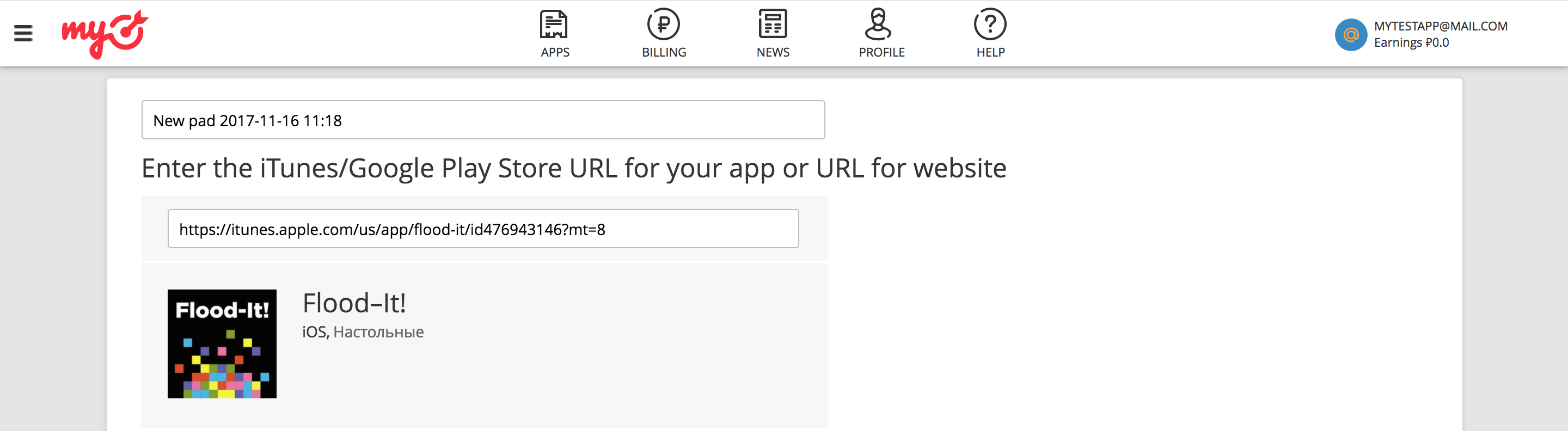
هنگام افزودن یک برنامه، myTarget از شما میخواهد که قبل از تکمیل فرآیند، یک واحد تبلیغاتی ایجاد کنید.
بنر
از بین قالبهای تبلیغاتی موجود، BANNER را انتخاب کنید و سپس روی دکمهی ADD AD UNIT کلیک کنید.
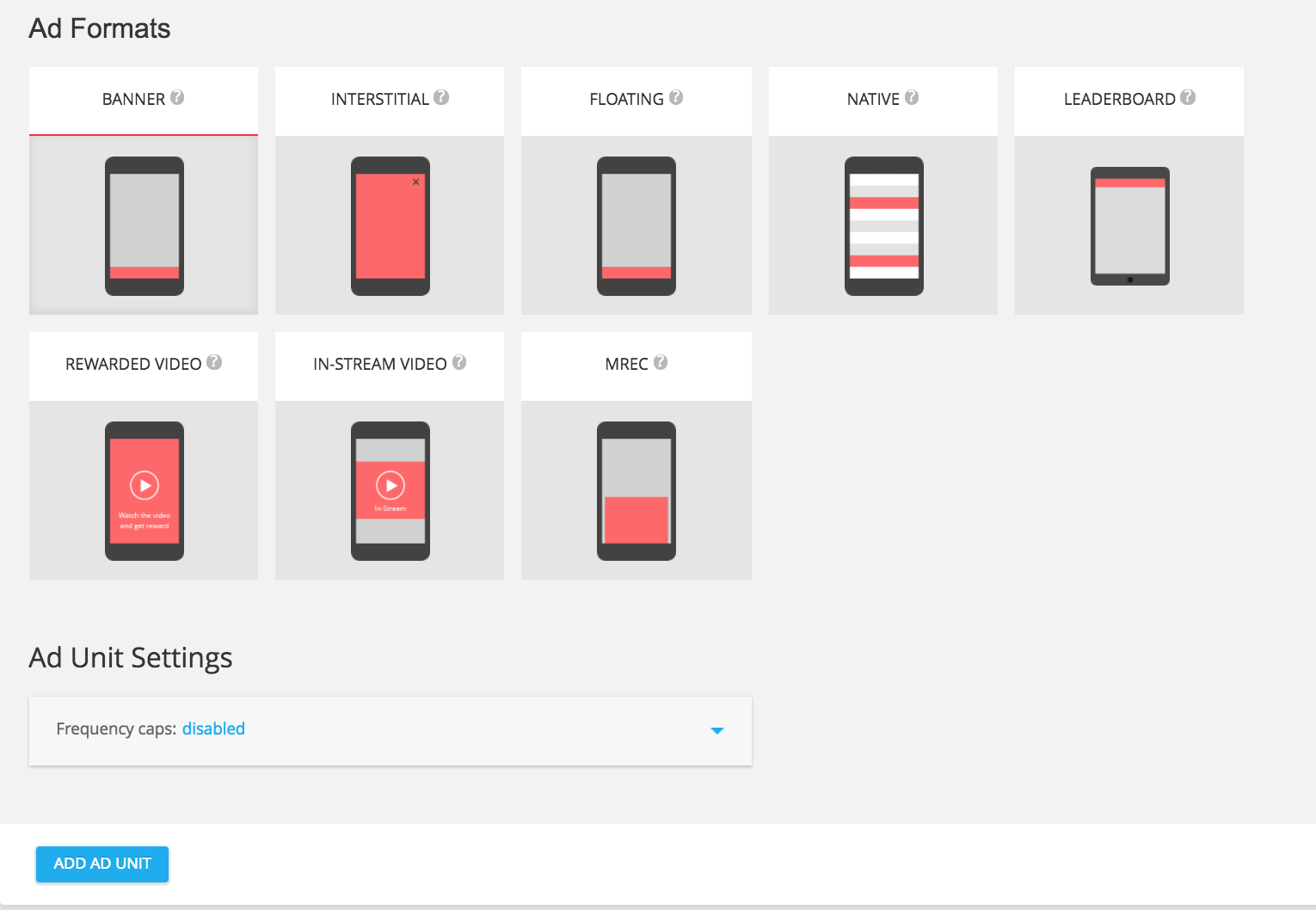
بینابینی
از بین قالبهای تبلیغاتی موجود، INTERSTITIAL را انتخاب کنید و سپس روی دکمهی ADD AD UNIT کلیک کنید.
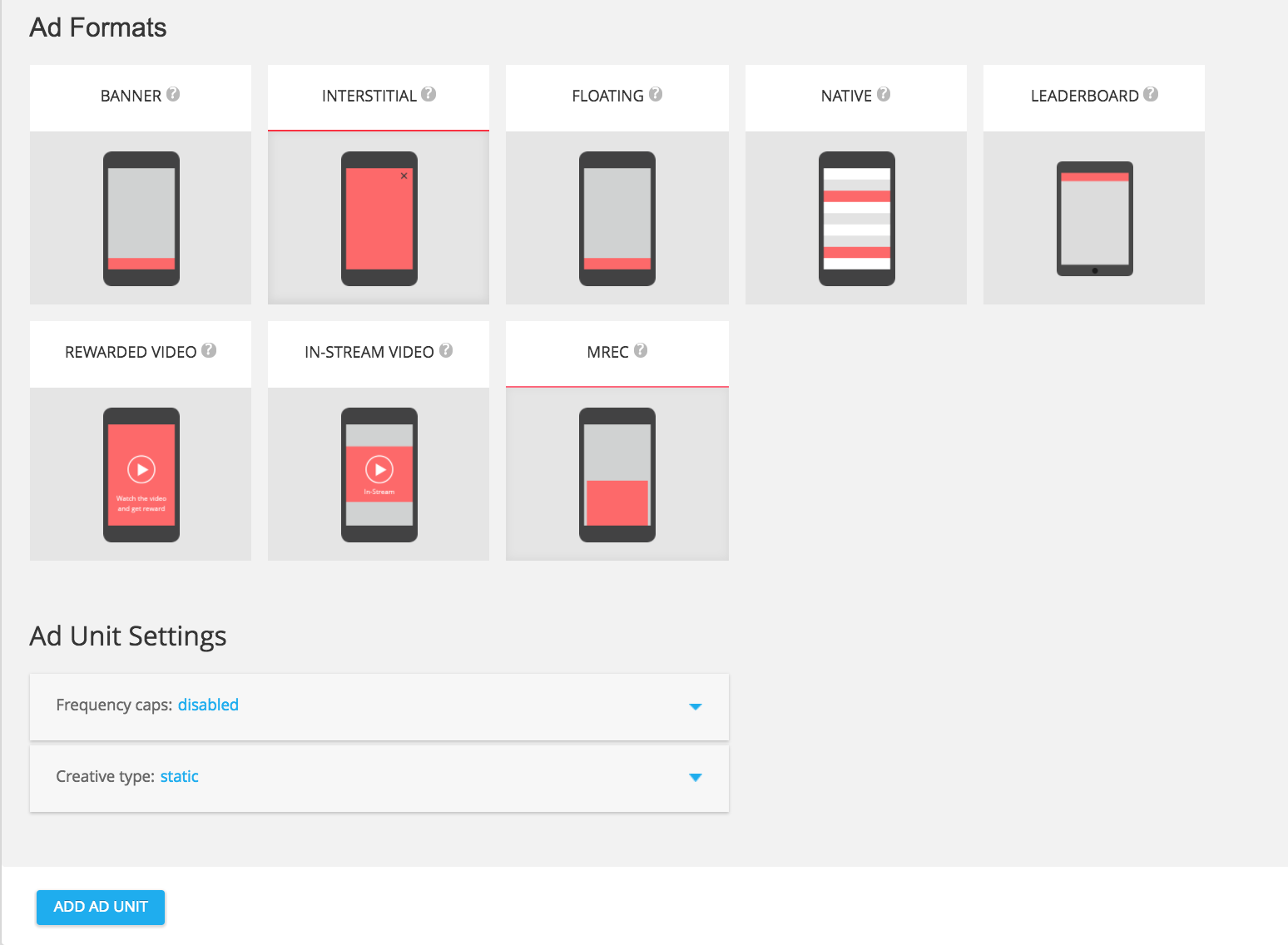
پاداش داده شده
از بین قالبهای تبلیغاتی موجود، ویدیوی جایزهدار (REWARDED VIDEO) را انتخاب کنید و سپس روی دکمهی «افزودن واحد تبلیغات» (ADD AD UNIT) کلیک کنید.
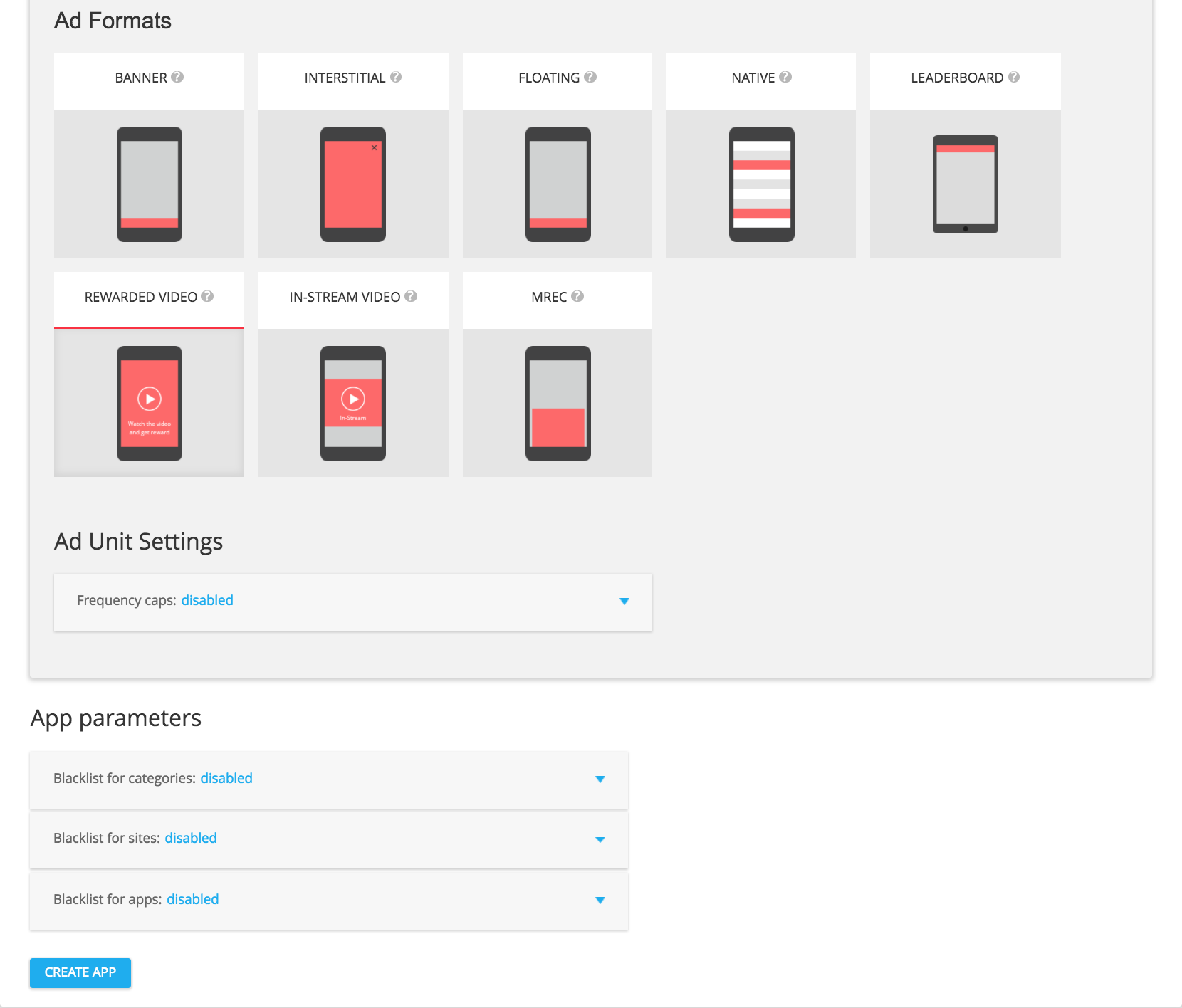
بومی
از بین قالبهای تبلیغاتی موجود، NATIVE را انتخاب کنید و سپس روی ADD AD UNIT کلیک کنید.
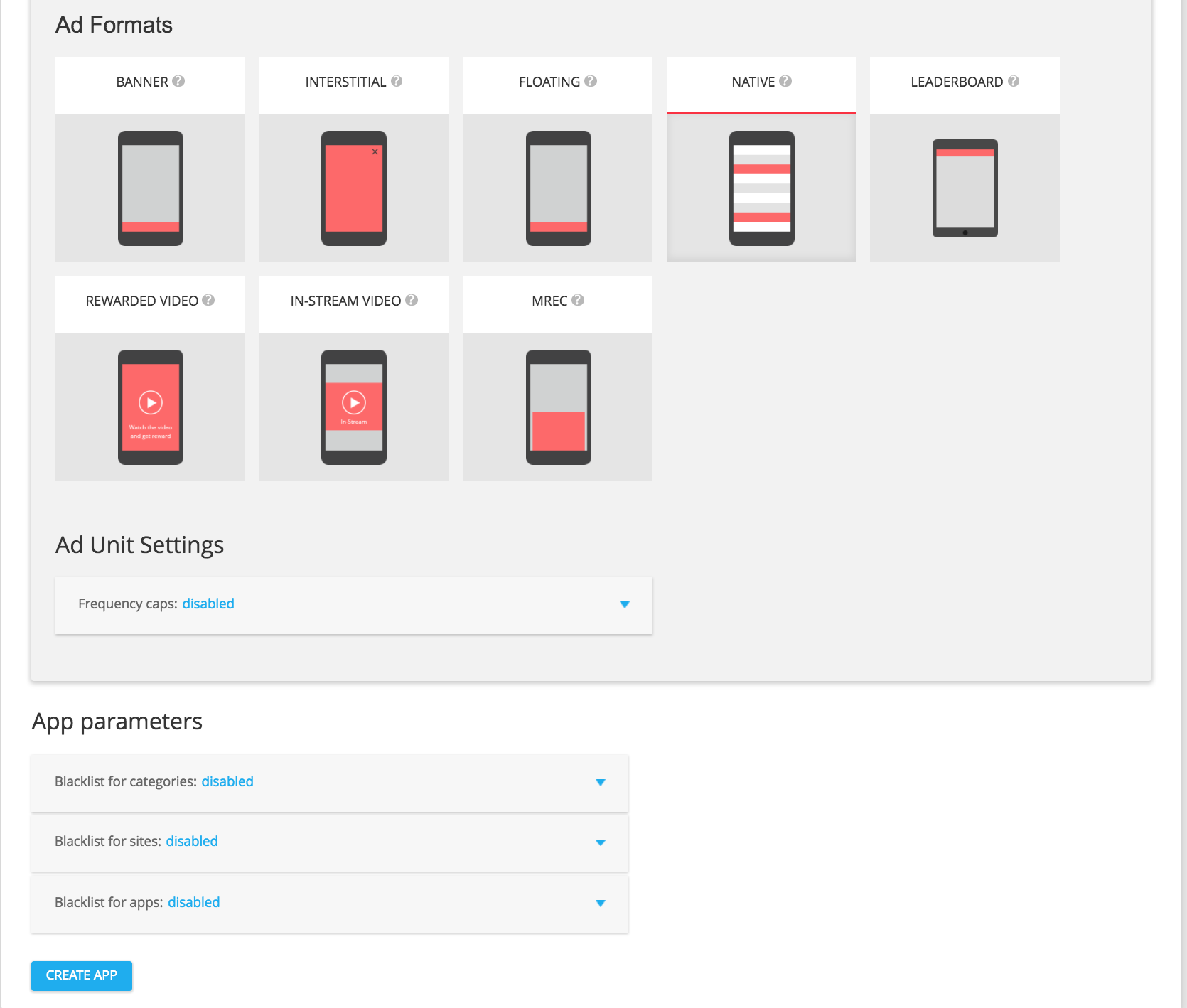
در صفحه جزئیات واحد تبلیغاتی خود، شناسه اسلات خود را که میتوانید در تنظیمات واحد تبلیغاتی با عنوان slot_id پیدا کنید، یادداشت کنید. این شناسه اسلات برای تنظیم واحد تبلیغاتی Ad Manager شما در بخش بعدی استفاده خواهد شد.
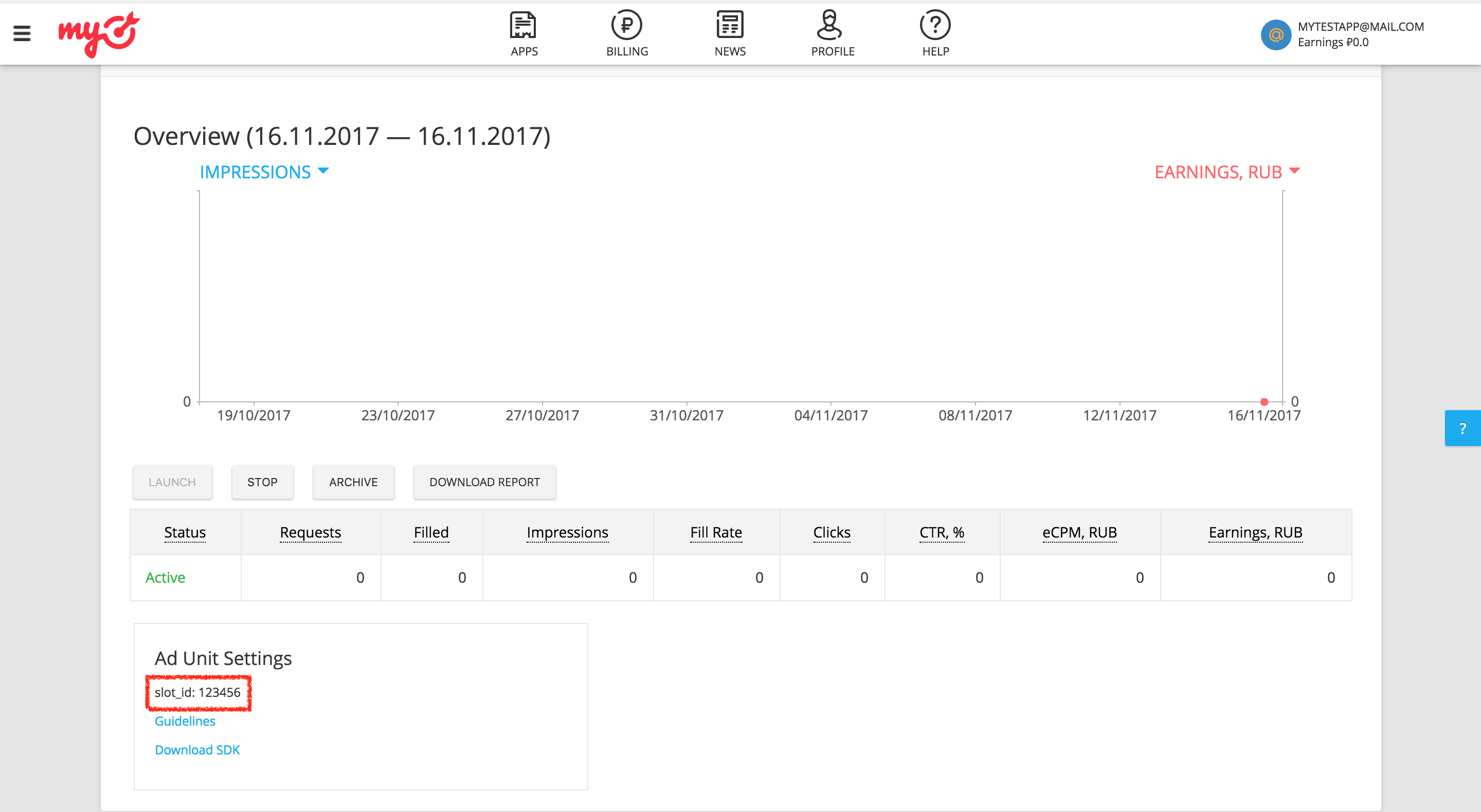
علاوه بر slot_id ، برای تنظیم شناسه واحد تبلیغاتی AdMob خود به توکن دسترسی دائمی myTarget خود نیز نیاز خواهید داشت. به برگه پروفایل بروید و توکنهای دسترسی را انتخاب کنید. برای مشاهده توکن دسترسی دائمی myTarget خود، روی ایجاد توکن یا نمایش توکن کلیک کنید.
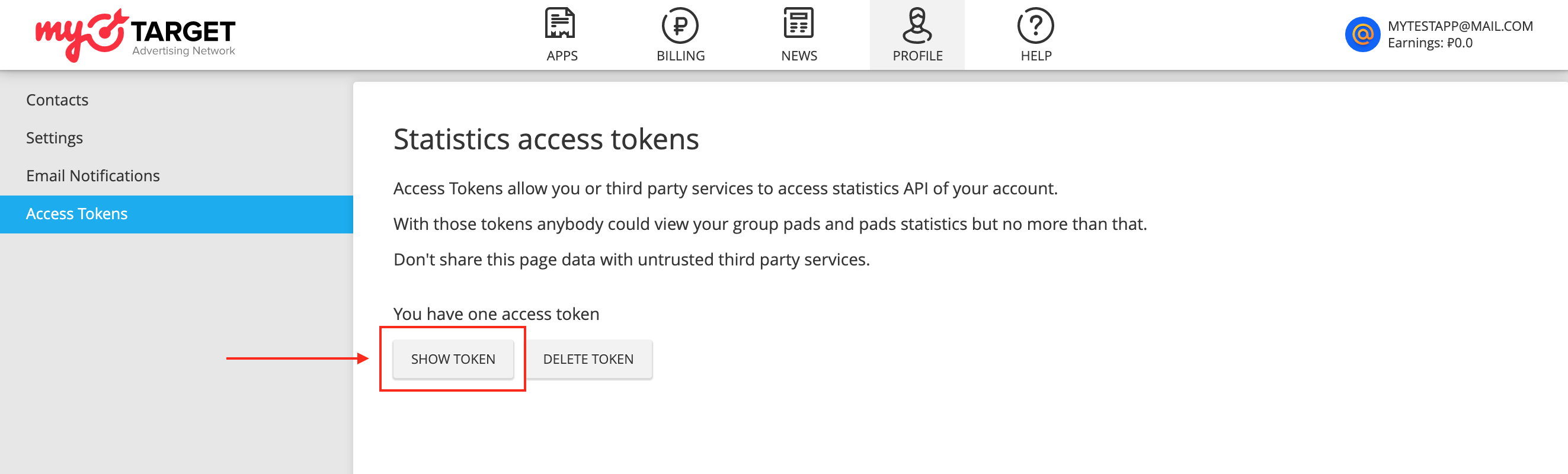
فایل app-ads.txt خود را بهروزرسانی کنید.
فروشندگان مجاز برنامهها app-ads.txt یک ابتکار آزمایشگاه فناوری IAB است که به شما کمک میکند تا موجودی تبلیغات برنامه خود را فقط از طریق کانالهایی که به عنوان مجاز شناسایی کردهاید، به فروش برسانید. برای جلوگیری از کاهش قابل توجه درآمد تبلیغات، باید یک فایل app-ads.txt پیادهسازی کنید. اگر قبلاً این کار را نکردهاید، یک فایل app-ads.txt برای Ad Manager ایجاد کنید .
برای پیادهسازی app-ads.txt برای myTarget، به نحوه ایجاد و انتشار یک فایل مراجعه کنید.
حالت تست را روشن کنید
برای افزودن و پیکربندی یک دستگاه آزمایشی در رابط کاربری myTarget، دستورالعملهای موجود در مستندات myTarget را دنبال کنید.
مرحله ۲: تنظیم تقاضای myTarget در رابط کاربری Ad Manager
تنظیمات میانجیگری را برای واحد تبلیغاتی خود پیکربندی کنید
اندروید
برای دستورالعملها، به مرحله ۲ در راهنمای اندروید مراجعه کنید.
آیاواس
برای دستورالعملها، به مرحله ۲ در راهنمای iOS مراجعه کنید.
Mail.ru را به فهرست شرکای تبلیغاتی GDPR و مقررات ایالتی ایالات متحده اضافه کنید
برای افزودن Mail.ru به فهرست شرکای تبلیغاتی با مقررات ایالتی اروپا و ایالات متحده در رابط کاربری مدیریت تبلیغات، مراحل موجود در تنظیمات مقررات اروپا و تنظیمات مقررات ایالت ایالات متحده را دنبال کنید.
مرحله ۳: وارد کردن SDK و آداپتور myTarget
رابط خط فرمان OpenUPM
اگر OpenUPM-CLI را نصب کردهاید، میتوانید افزونهی Google Mobile Ads myTarget Mediation برای Unity را با اجرای دستور زیر از دایرکتوری ریشهی پروژه، روی پروژهی خود نصب کنید:
openupm add com.google.ads.mobile.mediation.mytargetاوپنیوپیام
در ویرایشگر پروژه یونیتی خود، گزینه Edit > Project Settings > Package Manager را انتخاب کنید تا تنظیمات Unity Package Manager باز شود.
در زیر تب Scoped Registries ، OpenUPM را به عنوان یک رجیستری Scoped با جزئیات زیر اضافه کنید:
- نام:
OpenUPM - آدرس اینترنتی:
https://package.openupm.com - محدوده(ها):
com.google
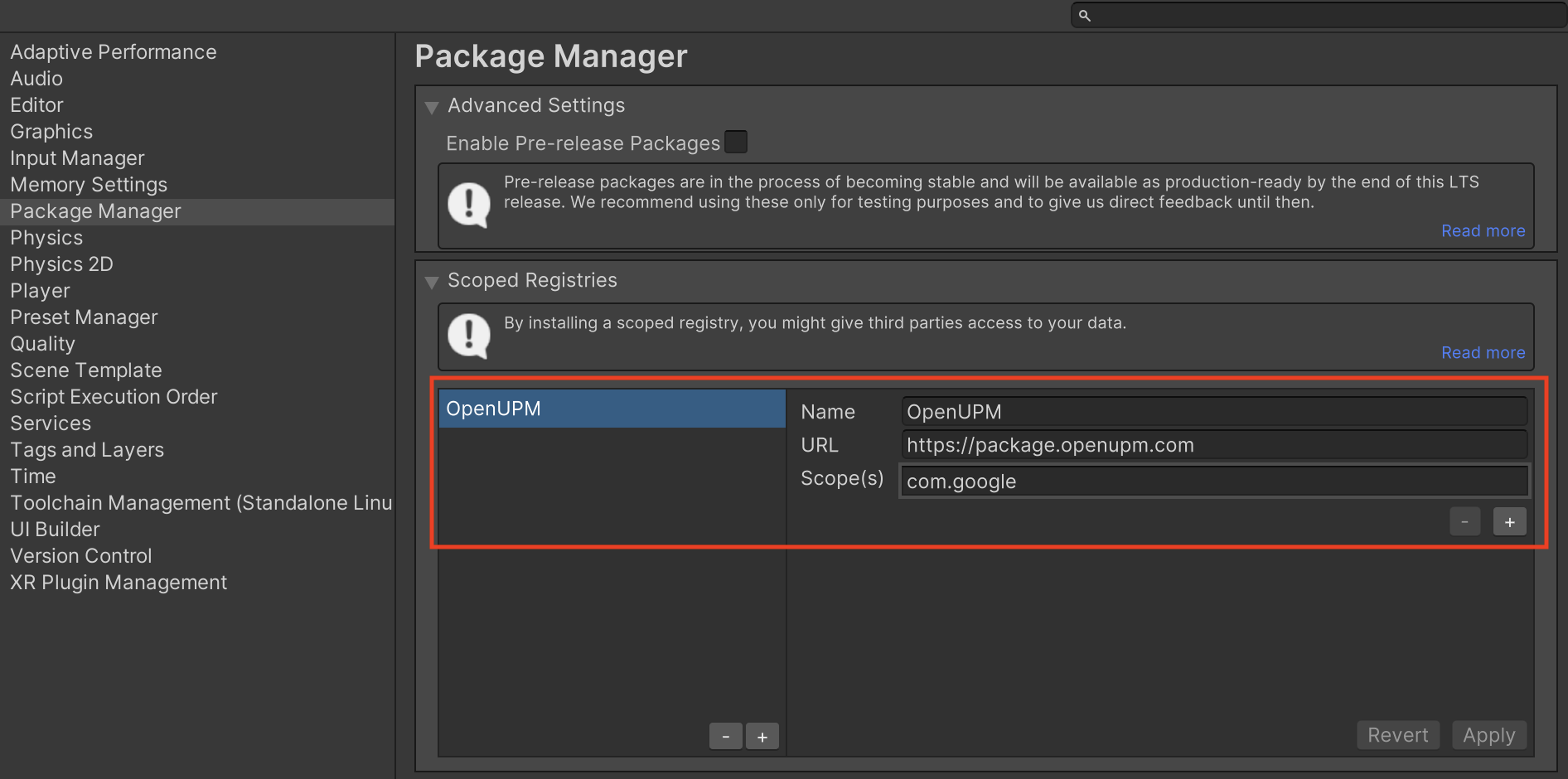
سپس، به مسیر Window > Package Manager بروید تا Unity Package Manager باز شود و از منوی کشویی، My Registrys را انتخاب کنید.
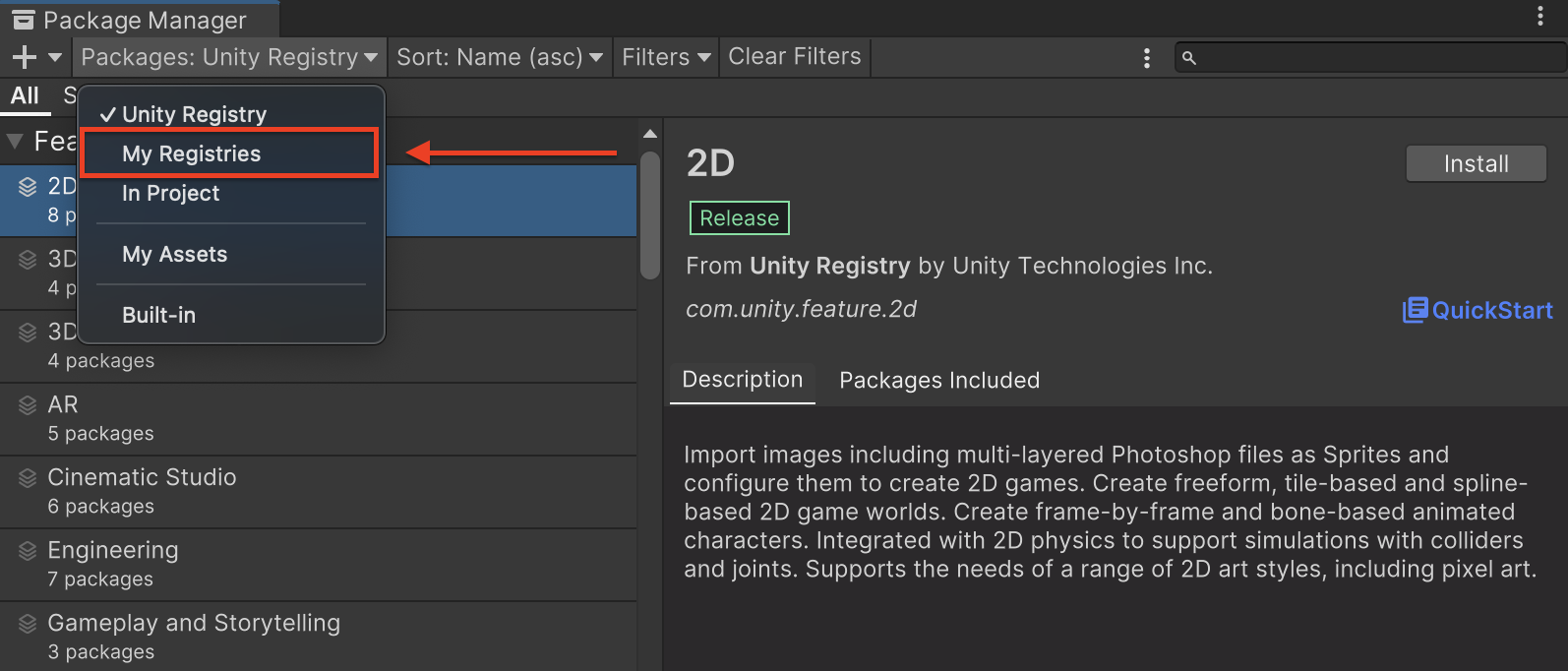
بسته Google Mobile Ads MyTarget Mediation را انتخاب کرده و روی نصب کلیک کنید.
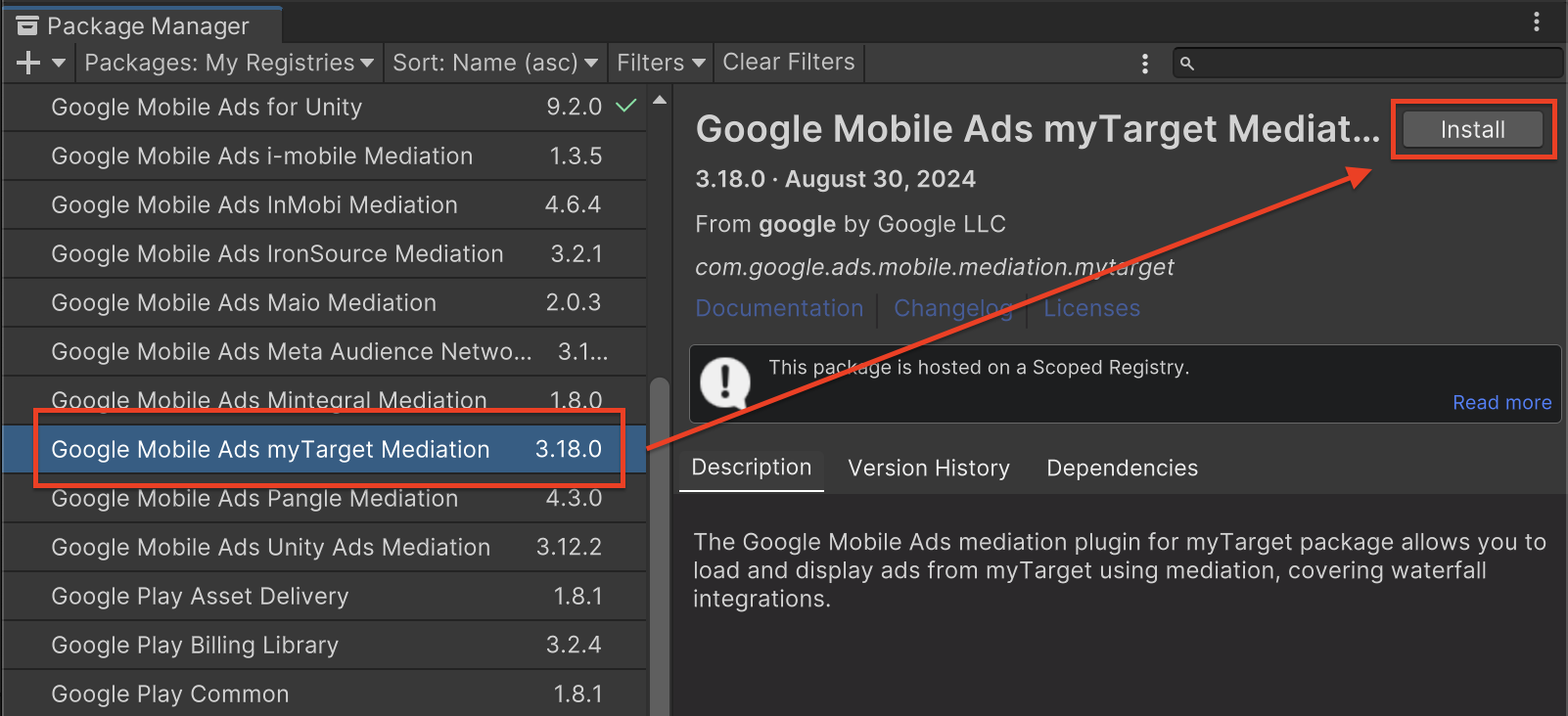
بسته یونیتی
آخرین نسخه افزونه میانجیگری تبلیغات موبایلی گوگل برای myTarget را از لینک دانلود موجود در Changelog دانلود کنید و بسته GoogleMobileAdsMyTargetMediation.unitypackage را از فایل زیپ استخراج کنید.
در ویرایشگر پروژه Unity خود، Assets > Import Package > Custom Package را انتخاب کنید و فایل GoogleMobileAdsMyTargetMediation.unitypackage را که دانلود کردهاید، پیدا کنید. مطمئن شوید که همه فایلها انتخاب شدهاند و روی Import کلیک کنید.
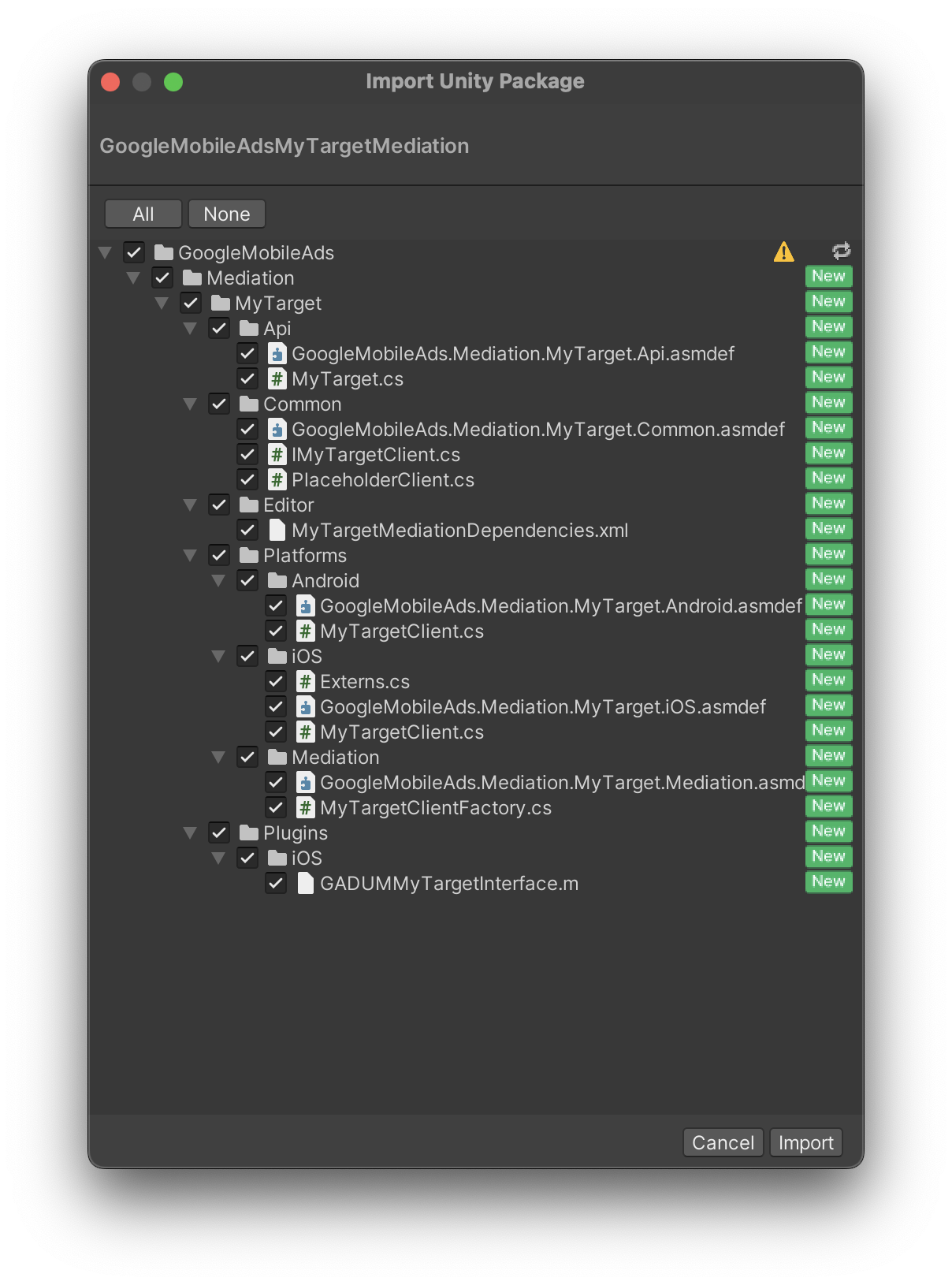
سپس، Assets > External Dependency Manager > Android Resolver > Force Resolve را انتخاب کنید. کتابخانه External Dependency Manager تجزیه و تحلیل وابستگیها را از ابتدا انجام میدهد و وابستگیهای اعلام شده را در پوشه Assets/Plugins/Android برنامه Unity شما کپی میکند.
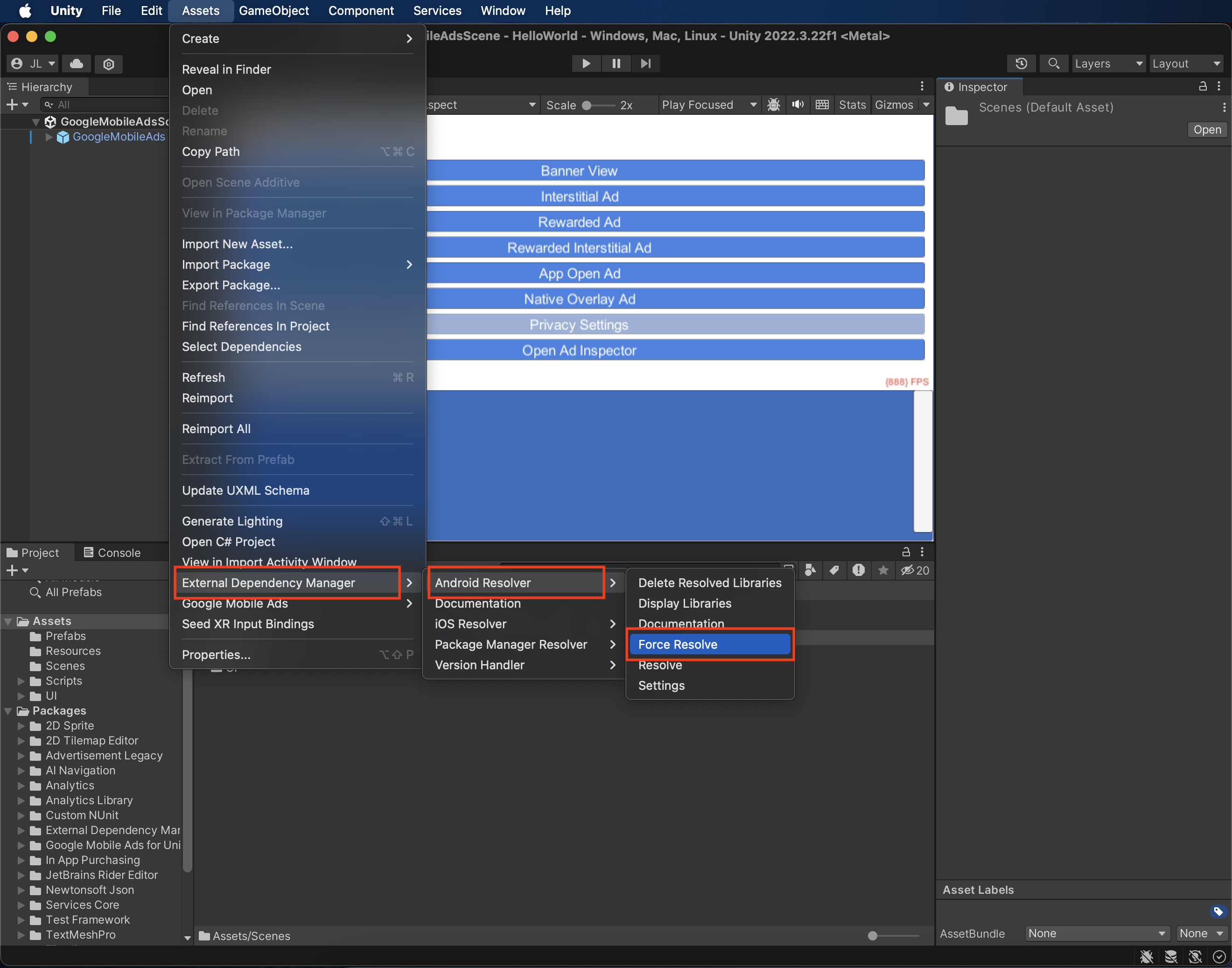
مرحله ۴: تنظیمات حریم خصوصی را در myTarget SDK پیادهسازی کنید
رضایت اتحادیه اروپا و GDPR
برای رعایت سیاست رضایت کاربر اتحادیه اروپا گوگل ، شما باید اطلاعات خاصی را در اختیار کاربران خود در منطقه اقتصادی اروپا (EEA)، بریتانیا و سوئیس قرار دهید و رضایت آنها را برای استفاده از کوکیها یا سایر ذخیرهسازیهای محلی در صورت لزوم قانونی، و برای جمعآوری، اشتراکگذاری و استفاده از دادههای شخصی برای شخصیسازی تبلیغات، دریافت کنید. این سیاست منعکسکننده الزامات دستورالعمل حریم خصوصی الکترونیکی اتحادیه اروپا و مقررات عمومی حفاظت از دادهها (GDPR) است. شما مسئول تأیید انتشار رضایت به هر منبع تبلیغاتی در زنجیره واسطهگری خود هستید. گوگل قادر نیست رضایت کاربر را به طور خودکار به چنین شبکههایی منتقل کند.
افزونه میانجیگری تبلیغات موبایل گوگل برای myTarget نسخه ۲.۱.۰ شامل متدهای SetUserConsent() و SetUserAgeRestricted() است. نمونه کد زیر نحوه ارسال اطلاعات رضایت کاربر به myTarget SDK را نشان میدهد. اگر تصمیم به فراخوانی این متد دارید، توصیه میشود قبل از درخواست تبلیغات از طریق افزونه Unity تبلیغات موبایل گوگل، این کار را انجام دهید.
using GoogleMobileAds.Api.Mediation.MyTarget;
// ...
MyTarget.SetUserConsent(true);
اگر مشخص شده باشد که کاربر در یک دسته بندی با محدودیت سنی قرار دارد، میتوانید متد SetUserAgeRestricted() را نیز فراخوانی کنید.
MyTarget.SetUserAgeRestricted(true);
برای اطلاعات بیشتر به راهنمای حریم خصوصی و GDPR سایت myTarget مراجعه کنید.
قوانین حفظ حریم خصوصی ایالتهای آمریکا
قوانین حفظ حریم خصوصی ایالتهای ایالات متحده ، به کاربران حق انصراف از «فروش» «اطلاعات شخصی» خود (همانطور که قانون این اصطلاحات را تعریف میکند) را میدهد، و این انصراف از طریق پیوند برجسته «اطلاعات شخصی من را نفروشید» در صفحه اصلی طرف «فروشنده» ارائه میشود. راهنمای انطباق با قوانین حفظ حریم خصوصی ایالتهای ایالات متحده ، امکان فعال کردن پردازش دادههای محدود برای سرویس تبلیغات گوگل را ارائه میدهد، اما گوگل قادر به اعمال این تنظیم برای هر شبکه تبلیغاتی در زنجیره واسطهگری شما نیست. بنابراین، شما باید هر شبکه تبلیغاتی را در زنجیره واسطهگری خود که ممکن است در فروش اطلاعات شخصی شرکت کند، شناسایی کنید و برای اطمینان از انطباق، از راهنماییهای هر یک از این شبکهها پیروی کنید.
افزونه میانجیگری تبلیغات موبایل گوگل برای myTarget نسخه ۳.۱۳.۳ شامل متد SetCCPAUserConsent(bool) است. نمونه کد زیر نحوه ارسال اطلاعات رضایت کاربر به myTarget SDK را نشان میدهد. اگر تصمیم به فراخوانی این متد دارید، توصیه میشود قبل از درخواست تبلیغات از طریق افزونه Unity تبلیغات موبایل گوگل، این کار را انجام دهید.
using GoogleMobileAds.Api.Mediation.MyTarget;
// ...
MyTarget.SetCCPAUserConsent(true);
برای اطلاعات بیشتر با پشتیبانی myTarget تماس بگیرید.
مرحله ۵: اضافه کردن کد مورد نیاز
اندروید
برای ادغام myTarget هیچ کد اضافی لازم نیست.
آیاواس
ادغام شبکه SKAd
برای افزودن شناسههای SKAdNetwork به فایل Info.plist پروژه خود ، مستندات myTarget را دنبال کنید.
مرحله ۶: پیادهسازی خود را آزمایش کنید
فعال کردن تبلیغات آزمایشی
مطمئن شوید که دستگاه آزمایشی خود را برای Ad Manager ثبت کردهاید و حالت آزمایشی را در رابط کاربری myTarget فعال کردهاید .
تأیید تبلیغات آزمایشی
برای تأیید اینکه تبلیغات آزمایشی را از myTarget دریافت میکنید، آزمایش منبع تبلیغاتی واحد را در بازرس تبلیغات با استفاده از منبع(های ) تبلیغاتی myTarget (آبشاری ) فعال کنید.
کدهای خطا
اگر آداپتور نتواند تبلیغی از myTarget دریافت کند، ناشران میتوانند خطای اساسی را از پاسخ تبلیغ با استفاده ResponseInfo تحت کلاسهای زیر بررسی کنند:
اندروید
com.google.ads.mediation.mytarget.MyTargetAdapter
com.google.ads.mediation.mytarget.MyTargetNativeAdapter
com.google.ads.mediation.mytarget.MyTargetRewardedAdapter
آیاواس
GADMAdapterMyTarget
GADMediationAdapterMyTargetNative
GADMediationAdapterMyTargetRewarded
در اینجا کدها و پیامهای همراه که توسط آداپتور myTarget هنگام عدم بارگیری یک تبلیغ ارسال میشوند، آمده است:
اندروید
| کد خطا | دلیل |
|---|---|
| ۱۰۰ | myTarget SDK خطایی را برگرداند. |
| ۱۰۱ | پارامترهای سرور myTarget که در رابط کاربری مدیر تبلیغات پیکربندی شدهاند، وجود ندارند/نامعتبر هستند. |
| ۱۰۲ | اندازه آگهی درخواستی با اندازه بنر پشتیبانی شده توسط myTarget مطابقت ندارد. |
| ۱۰۳ | درخواست تبلیغ، یک درخواست تبلیغ بومی یکپارچه نیست. |
| ۱۰۴ | تبلیغ بومی بارگذاری شده از myTarget با تبلیغ بومی درخواستی متفاوت است. |
| ۱۰۵ | تبلیغ بومی بارگذاری شده از myTarget فاقد برخی از ویژگیهای مورد نیاز (مثلاً تصویر یا آیکون) است. |
آیاواس
| کد خطا | دلیل |
|---|---|
| ۱۰۰ | هنوز تبلیغی برای myTarget SDK در دسترس نیست. |
| ۱۰۱ | پارامترهای سرور myTarget که در رابط کاربری مدیر تبلیغات پیکربندی شدهاند، وجود ندارند/نامعتبر هستند. |
| ۱۰۲ | آداپتور myTarget از قالب تبلیغ درخواستی پشتیبانی نمیکند. |
| ۱۰۳ | سعی کردم یک تبلیغ myTarget نمایش دهم که بارگیری نشد. |
| ۱۰۴ | اندازه آگهی درخواستی با اندازه بنر پشتیبانی شده توسط myTarget مطابقت ندارد. |
| ۱۰۵ | فقدان محتوای تبلیغاتی بومی مورد نیاز. |
تغییرات افزونه میانجیگری myTarget Unity
نسخه ۳.۳۳.۰
- از آداپتور اندروید myTarget نسخه ۵.۲۷.۴.۰ پشتیبانی میکند.
- از آداپتور iOS نسخه ۵.۳۸.۰.۰ برای myTarget پشتیبانی میکند.
- ساخته و آزمایش شده با افزونه Google Mobile Ads Unity نسخه ۱۰.۶.۰.
نسخه ۳.۳۲.۱
- از آداپتور اندروید myTarget نسخه ۵.۲۷.۴.۰ پشتیبانی میکند.
- از آداپتور iOS نسخه ۵.۳۷.۱.۰ برای myTarget پشتیبانی میکند.
- ساخته و آزمایش شده با افزونه Google Mobile Ads Unity نسخه ۱۰.۶.۰.
نسخه ۳.۳۲.۰
- از آداپتور اندروید myTarget نسخه ۵.۲۷.۴.۰ پشتیبانی میکند.
- از آداپتور iOS نسخه ۵.۳۷.۰.۰ برای myTarget پشتیبانی میکند.
- ساخته و آزمایش شده با افزونه Google Mobile Ads Unity نسخه ۱۰.۶.۰.
نسخه ۳.۳۱.۰
- از آداپتور اندروید myTarget نسخه ۵.۲۷.۳.۰ پشتیبانی میکند.
- از آداپتور iOS نسخه ۵.۳۶.۰.۰ برای myTarget پشتیبانی میکند.
- ساخته و آزمایش شده با افزونه Google Mobile Ads Unity نسخه ۱۰.۵.۰.
نسخه ۳.۳۰.۱
- از آداپتور اندروید myTarget نسخه ۵.۲۷.۳.۰ پشتیبانی میکند.
- از آداپتور iOS نسخه ۵.۳۵.۱.۰ برای myTarget پشتیبانی میکند.
- ساخته و آزمایش شده با افزونه Google Mobile Ads Unity نسخه ۱۰.۵.۰.
نسخه ۳.۳۰.۰
- از آداپتور اندروید myTarget نسخه ۵.۲۷.۲.۰ پشتیبانی میکند.
- از آداپتور iOS نسخه ۵.۳۵.۰.۰ برای myTarget پشتیبانی میکند.
- ساخته و آزمایش شده با افزونه Google Mobile Ads Unity نسخه ۱۰.۴.۲.
نسخه ۳.۲۹.۰
- از آداپتور اندروید myTarget نسخه ۵.۲۷.۲.۰ پشتیبانی میکند.
- از آداپتور iOS نسخه ۵.۳۳.۰.۰ برای myTarget پشتیبانی میکند.
- ساخته و آزمایش شده با افزونه Google Mobile Ads Unity نسخه ۱۰.۳.۰.
نسخه ۳.۲۸.۰
- از آداپتور اندروید myTarget نسخه ۵.۲۷.۲.۰ پشتیبانی میکند.
- از آداپتور iOS نسخه ۵.۳۲.۱.۰ برای myTarget پشتیبانی میکند.
- ساخته و آزمایش شده با افزونه Google Mobile Ads Unity نسخه ۱۰.۳.۰.
نسخه ۳.۲۷.۱
- از آداپتور اندروید myTarget نسخه ۵.۲۷.۱.۱ پشتیبانی میکند.
- از آداپتور iOS نسخه ۵.۳۱.۱.۰ برای myTarget پشتیبانی میکند.
- ساخته و آزمایش شده با افزونه Google Mobile Ads Unity نسخه ۱۰.۲.۰.
نسخه ۳.۲۷.۰
- از آداپتور اندروید myTarget نسخه ۵.۲۷.۱.۱ پشتیبانی میکند.
- از آداپتور iOS نسخه ۵.۳۱.۰.۰ برای myTarget پشتیبانی میکند.
- ساخته و آزمایش شده با افزونه Google Mobile Ads Unity نسخه ۱۰.۲.۰.
نسخه ۳.۲۶.۰
- از آداپتور اندروید myTarget نسخه ۵.۲۷.۱.۱ پشتیبانی میکند.
- از آداپتور iOS نسخه ۵.۳۰.۰.۰ برای myTarget پشتیبانی میکند.
- ساخته و آزمایش شده با افزونه Google Mobile Ads Unity نسخه ۱۰.۱.۰.
نسخه ۳.۲۵.۰
- از آداپتور اندروید myTarget نسخه ۵.۲۷.۱.۱ پشتیبانی میکند.
- از آداپتور iOS نسخه ۵.۲۹.۱.۰ برای myTarget پشتیبانی میکند.
- ساخته و آزمایش شده با افزونه Google Mobile Ads Unity نسخه ۱۰.۰.۰.
نسخه ۳.۲۴.۰
- از آداپتور اندروید myTarget نسخه ۵.۲۷.۱.۱ پشتیبانی میکند.
- از آداپتور iOS نسخه ۵.۲۸.۰.۰ برای myTarget پشتیبانی میکند.
- ساخته و آزمایش شده با افزونه Google Mobile Ads Unity نسخه ۱۰.۰.۰.
نسخه ۳.۲۳.۰
- از آداپتور اندروید myTarget نسخه ۵.۲۷.۱.۱ پشتیبانی میکند.
- از آداپتور iOS نسخه ۵.۲۷.۰.۰ برای myTarget پشتیبانی میکند.
- ساخته و آزمایش شده با افزونه Google Mobile Ads Unity نسخه ۱۰.۰.۰.
نسخه ۳.۲۲.۰
- از آداپتور اندروید myTarget نسخه ۵.۲۷.۱.۰ پشتیبانی میکند.
- از آداپتور iOS نسخه ۵.۲۴.۱.۰ برای myTarget پشتیبانی میکند.
- ساخته و آزمایش شده با افزونه Google Mobile Ads Unity نسخه ۹.۵.۰.
نسخه ۳.۲۱.۱
- از آداپتور اندروید myTarget نسخه ۵.۲۷.۱.۰ پشتیبانی میکند.
- از آداپتور iOS نسخه ۵.۲۳.۰.۰ برای myTarget پشتیبانی میکند.
- ساخته و آزمایش شده با افزونه Google Mobile Ads Unity نسخه ۹.۵.۰.
نسخه ۳.۲۱.۰
- از آداپتور اندروید myTarget نسخه ۵.۲۷.۰.۰ پشتیبانی میکند.
- از آداپتور iOS نسخه ۵.۲۳.۰.۰ برای myTarget پشتیبانی میکند.
- ساخته و آزمایش شده با افزونه Google Mobile Ads Unity نسخه ۹.۵.۰.
نسخه ۳.۲۰.۰
- از آداپتور اندروید myTarget نسخه ۵.۲۶.۰.۰ پشتیبانی میکند.
- از آداپتور iOS نسخه ۵.۲۲.۰.۰ برای myTarget پشتیبانی میکند.
- ساخته و آزمایش شده با افزونه Google Mobile Ads Unity نسخه ۹.۴.۰.
نسخه ۳.۱۹.۰
- از آداپتور اندروید myTarget نسخه ۵.۲۳.۰.۰ پشتیبانی میکند.
- از آداپتور iOS نسخه ۵.۲۱.۹.۱ برای myTarget پشتیبانی میکند.
- ساخته و آزمایش شده با افزونه Google Mobile Ads Unity نسخه ۹.۴.۰.
نسخه ۳.۱۸.۲
- از آداپتور اندروید myTarget نسخه ۵.۲۲.۱.۰ پشتیبانی میکند.
- از آداپتور iOS نسخه ۵.۲۱.۹.۱ برای myTarget پشتیبانی میکند.
- ساخته و آزمایش شده با افزونه Google Mobile Ads Unity نسخه ۹.۳.۰.
نسخه ۳.۱۸.۱
- از آداپتور اندروید myTarget نسخه ۵.۲۲.۱.۰ پشتیبانی میکند.
- از آداپتور iOS نسخه ۵.۲۱.۸.۰ برای myTarget پشتیبانی میکند.
- ساخته و آزمایش شده با افزونه Google Mobile Ads Unity نسخه ۹.۲.۰.
نسخه ۳.۱۸.۰
- نام
DummyClientبهPlaceholderClientتغییر یافت. - از آداپتور اندروید myTarget نسخه ۵.۲۲.۱.۰ پشتیبانی میکند.
- از آداپتور iOS نسخه ۵.۲۱.۶.۰ برای myTarget پشتیبانی میکند.
- ساخته و آزمایش شده با افزونه Google Mobile Ads Unity نسخه ۹.۲.۰.
نسخه ۳.۱۷.۱
- از آداپتور اندروید myTarget نسخه ۵.۲۱.۱.۰ پشتیبانی میکند.
- از آداپتور iOS نسخه ۵.۲۱.۵.۰ برای myTarget پشتیبانی میکند.
- ساخته و آزمایش شده با افزونه Google Mobile Ads Unity نسخه ۹.۲.۰.
نسخه ۳.۱۷.۰
- از آداپتور اندروید myTarget نسخه ۵.۲۱.۰.۰ پشتیبانی میکند.
- از آداپتور iOS نسخه ۵.۲۱.۴.۰ برای myTarget پشتیبانی میکند.
- ساخته و آزمایش شده با افزونه Google Mobile Ads Unity نسخه ۹.۱.۰.
نسخه ۳.۱۶.۲
- از آداپتور اندروید myTarget نسخه ۵.۲۰.۱.۰ پشتیبانی میکند.
- از آداپتور iOS نسخه ۵.۲۱.۲.۰ برای myTarget پشتیبانی میکند.
- ساخته و آزمایش شده با افزونه Google Mobile Ads Unity نسخه ۹.۱.۰.
نسخه ۳.۱۶.۱
- از آداپتور اندروید myTarget نسخه ۵.۲۰.۱.۰ پشتیبانی میکند.
- از آداپتور iOS نسخه ۵.۲۱.۱.۰ برای myTarget پشتیبانی میکند.
- ساخته و آزمایش شده با افزونه Google Mobile Ads Unity نسخه ۹.۰.۰.
نسخه ۳.۱۶.۰
- از آداپتور اندروید myTarget نسخه ۵.۲۰.۰.۰ پشتیبانی میکند.
- از آداپتور iOS نسخه ۵.۲۱.۰.۱ برای myTarget پشتیبانی میکند.
- ساخته و آزمایش شده با افزونه Google Mobile Ads Unity نسخه ۹.۰.۰.
نسخه ۳.۱۵.۰
- از آداپتور اندروید myTarget نسخه ۵.۲۰.۰.۰ پشتیبانی میکند.
- از آداپتور iOS نسخه ۵.۲۰.۱.۰ برای myTarget پشتیبانی میکند.
- ساخته و آزمایش شده با افزونه Google Mobile Ads Unity نسخه ۸.۷.۰.
نسخه ۳.۱۴.۰
- از آداپتور اندروید myTarget نسخه ۵.۱۸.۰.۰ پشتیبانی میکند.
- از آداپتور iOS نسخه ۵.۱۹.۰.۰ برای myTarget پشتیبانی میکند.
- ساخته و آزمایش شده با افزونه Google Mobile Ads Unity نسخه ۸.۵.۰.
نسخه ۳.۱۳.۲
- از آداپتور اندروید myTarget نسخه ۵.۱۶.۵.۰ پشتیبانی میکند.
- از آداپتور iOS نسخه ۵.۱۷.۵.۰ برای myTarget پشتیبانی میکند.
- ساخته و آزمایش شده با افزونه Google Mobile Ads Unity نسخه ۸.۳.۰.
نسخه ۳.۱۳.۱
- محتوای آداپتور به
GoogleMobileAds/Mediation/MyTarget/منتقل شد. - فضای نام آداپتور برای استفاده از
GoogleMobileAds.Mediation.MyTargetبازسازی شده است. - از آداپتور اندروید myTarget نسخه ۵.۱۶.۴.۱ پشتیبانی میکند.
- از آداپتور iOS نسخه ۵.۱۷.۴.۰ برای myTarget پشتیبانی میکند.
- ساخته و آزمایش شده با افزونه Google Mobile Ads Unity نسخه ۸.۱.۰.
نسخه ۳.۱۳.۰
- از آداپتور اندروید myTarget نسخه ۵.۱۶.۴.۰ پشتیبانی میکند.
- از آداپتور iOS نسخه ۵.۱۷.۴.۰ برای myTarget پشتیبانی میکند.
- ساخته و آزمایش شده با افزونه Google Mobile Ads Unity نسخه ۸.۰.۰.
نسخه ۳.۱۲.۰
- از آداپتور اندروید myTarget نسخه ۵.۱۵.۵.۰ پشتیبانی میکند.
- از آداپتور iOS نسخه ۵.۱۶.۰.۰ برای myTarget پشتیبانی میکند.
- ساخته و آزمایش شده با افزونه Google Mobile Ads Unity نسخه ۷.۳.۰.
نسخه ۳.۱۱.۴
- از آداپتور اندروید myTarget نسخه ۵.۱۵.۴.۰ پشتیبانی میکند.
- از آداپتور iOS نسخه ۵.۱۵.۲.۰ برای myTarget پشتیبانی میکند.
- ساخته و آزمایش شده با افزونه Google Mobile Ads Unity نسخه ۷.۲.۰.
نسخه ۳.۱۱.۳
- نام متد
IsConsent()از کلاسMyTargetرا بهGetUserConsent()تغییر داد. - متدهای زیر به کلاس
MyTargetاضافه شده است:-
SetCCPAUserConsent(bool) -
GetCCPAUserConsent()
-
- از آداپتور اندروید myTarget نسخه ۵.۱۵.۳.۰ پشتیبانی میکند.
- از آداپتور iOS نسخه ۵.۱۵.۲.۰ برای myTarget پشتیبانی میکند.
- ساخته و آزمایش شده با افزونه Google Mobile Ads Unity نسخه ۷.۲.۰.
نسخه ۳.۱۱.۲
- از آداپتور اندروید myTarget نسخه ۵.۱۵.۲.۱ پشتیبانی میکند.
- از آداپتور iOS نسخه ۵.۱۵.۲.۰ برای myTarget پشتیبانی میکند.
- ساخته و آزمایش شده با افزونه Google Mobile Ads Unity نسخه ۷.۰.۲.
نسخه ۳.۱۱.۱
- از آداپتور اندروید myTarget نسخه ۵.۱۵.۱.۰ پشتیبانی میکند.
- از آداپتور iOS نسخه ۵.۱۵.۱.۰ برای myTarget پشتیبانی میکند.
- ساخته و آزمایش شده با افزونه Google Mobile Ads Unity نسخه ۷.۰.۰.
نسخه ۳.۱۱.۰
- از آداپتور اندروید myTarget نسخه ۵.۱۵.۰.۰ پشتیبانی میکند.
- از آداپتور iOS نسخه ۵.۱۵.۰.۱ برای myTarget پشتیبانی میکند.
- ساخته و آزمایش شده با افزونه Google Mobile Ads Unity نسخه ۷.۰.۰.
نسخه ۳.۱۰.۲
- از آداپتور اندروید myTarget نسخه ۵.۱۴.۴.۰ پشتیبانی میکند.
- از آداپتور iOS نسخه ۵.۱۴.۴.۰ برای myTarget پشتیبانی میکند.
نسخه ۳.۱۰.۱
- از آداپتور اندروید myTarget نسخه ۵.۱۴.۳.۰ پشتیبانی میکند.
- از آداپتور iOS نسخه ۵.۱۴.۲.۰ برای myTarget پشتیبانی میکند.
نسخه ۳.۱۰.۰
- از آداپتور اندروید myTarget نسخه ۵.۱۴.۲.۰ پشتیبانی میکند.
- از آداپتور iOS نسخه ۵.۱۴.۱.۰ برای myTarget پشتیبانی میکند.
نسخه ۳.۹.۰
- از آداپتور اندروید myTarget نسخه ۵.۱۳.۰.۰ پشتیبانی میکند.
- از آداپتور iOS نسخه ۵.۱۱.۲.۰ برای myTarget پشتیبانی میکند.
نسخه ۳.۸.۲
- از آداپتور اندروید myTarget نسخه ۵.۱۱.۷.۰ پشتیبانی میکند.
- از آداپتور iOS نسخه ۵.۹.۱۰.۰ برای myTarget پشتیبانی میکند.
نسخه ۳.۸.۱
- از آداپتور اندروید myTarget نسخه ۵.۱۱.۵.۰ پشتیبانی میکند.
- از آداپتور iOS نسخه ۵.۹.۶.۰ برای myTarget پشتیبانی میکند.
نسخه ۳.۸.۰
- از آداپتور اندروید myTarget نسخه ۵.۱۱.۴.۰ پشتیبانی میکند.
- از آداپتور iOS نسخه ۵.۹.۵.۰ برای myTarget پشتیبانی میکند.
نسخه ۳.۷.۰
- از آداپتور اندروید myTarget نسخه ۵.۱۰.۰.۰ پشتیبانی میکند.
- از آداپتور iOS نسخه ۵.۷.۵.۰ برای myTarget پشتیبانی میکند.
نسخه ۳.۶.۱
- نام متد
MyTarget.IsUserConsent()را بهMyTarget.IsConsent()تغییر داد. - از آداپتور اندروید myTarget نسخه ۵.۹.۱.۰ پشتیبانی میکند.
- از آداپتور iOS نسخه ۵.۷.۲.۰ برای myTarget پشتیبانی میکند.
نسخه ۳.۶.۰
- از آداپتور اندروید myTarget نسخه ۵.۹.۰.۰ پشتیبانی میکند.
- از آداپتور iOS نسخه ۵.۷.۰.۰ برای myTarget پشتیبانی میکند.
نسخه ۳.۵.۲
- از آداپتور اندروید myTarget نسخه ۵.۸.۳.۰ پشتیبانی میکند.
- از آداپتور iOS نسخه ۵.۶.۳.۰ برای myTarget پشتیبانی میکند.
نسخه ۳.۵.۱
- از آداپتور اندروید myTarget نسخه ۵.۸.۲.۰ پشتیبانی میکند.
- از آداپتور iOS نسخه ۵.۶.۱.۰ برای myTarget پشتیبانی میکند.
نسخه ۳.۵.۰
- از آداپتور اندروید myTarget نسخه ۵.۸.۱.۰ پشتیبانی میکند.
- از آداپتور iOS نسخه ۵.۶.۰.۰ برای myTarget پشتیبانی میکند.
نسخه ۳.۴.۰
- از آداپتور اندروید myTarget نسخه ۵.۸.۰.۰ پشتیبانی میکند.
- از آداپتور iOS نسخه ۵.۵.۲.۰ برای myTarget پشتیبانی میکند.
نسخه ۳.۳.۰
- از آداپتور اندروید myTarget نسخه ۵.۷.۰.۰ پشتیبانی میکند.
- از آداپتور iOS نسخه ۵.۵.۱.۰ برای myTarget پشتیبانی میکند.
نسخه ۳.۲.۰
- از آداپتور اندروید myTarget نسخه ۵.۶.۳.۰ پشتیبانی میکند.
- از آداپتور iOS نسخه ۵.۴.۹.۰ برای myTarget پشتیبانی میکند.
نسخه ۳.۱.۰
- از آداپتور اندروید myTarget نسخه ۵.۴.۶.۰ پشتیبانی میکند.
- از آداپتور iOS نسخه ۵.۳.۳.۰ برای myTarget پشتیبانی میکند.
نسخه ۳.۰.۰
- افزونه برای پشتیبانی از API پاداشدهی بتای باز جدید بهروزرسانی شد.
- از آداپتور اندروید myTarget نسخه ۵.۳.۹.۰ پشتیبانی میکند.
- از آداپتور iOS نسخه ۵.۰.۴.۰ برای myTarget پشتیبانی میکند.
نسخه ۲.۳.۲
- از آداپتور اندروید myTarget نسخه ۵.۲.۵.۰ پشتیبانی میکند.
- از آداپتور iOS نسخه ۴.۸.۹.۰ برای myTarget پشتیبانی میکند.
نسخه ۲.۳.۱
- از آداپتور اندروید myTarget نسخه ۵.۲.۵.۰ پشتیبانی میکند.
- از آداپتور iOS نسخه ۴.۸.۵.۰ برای myTarget پشتیبانی میکند.
نسخه ۲.۳.۰
- از آداپتور اندروید myTarget نسخه ۵.۲.۲.۰ پشتیبانی میکند.
- از آداپتور iOS نسخه ۴.۸.۰.۰ برای myTarget پشتیبانی میکند.
نسخه ۲.۲.۰
- از آداپتور اندروید myTarget نسخه ۵.۱.۴.۰ پشتیبانی میکند.
- از آداپتور iOS نسخه ۴.۸.۰.۰ برای myTarget پشتیبانی میکند.
نسخه ۲.۱.۲
- از آداپتور اندروید myTarget نسخه ۵.۱.۳.۰ پشتیبانی میکند.
- از آداپتور iOS نسخه ۴.۷.۱۱.۰ برای myTarget پشتیبانی میکند.
نسخه ۲.۱.۱
- از آداپتور اندروید myTarget نسخه ۵.۱.۱.۰ پشتیبانی میکند.
- از آداپتور iOS نسخه ۴.۷.۱۰.۰ برای myTarget پشتیبانی میکند.
نسخه ۲.۱.۰
- از نسخه ۵.۱.۰ کیت توسعه نرمافزار اندروید myTarget پشتیبانی میکند.
- از نسخه ۴.۷.۹ کیت توسعه نرمافزاری iOS برای myTarget پشتیبانی میکند.
- متدهای زیر اضافه شد:
- متد
MyTarget.SetUserConsent()برای ارسال وضعیت رضایت کاربر به MyTarget SDK. - متد
MyTarget.SetUserAgeRestrictedکه یک پرچم (flag) تنظیم میکند تا نشان دهد که آیا کاربر در یک دسته بندی با محدودیت سنی (یعنی زیر ۱۶ سال) قرار دارد یا خیر. - متد
MyTarget.IsUserConsent()برای دریافت وضعیت رضایت فعلی کاربر. - از متد
MyTarget.IsUserAgeRestricted()برای دریافت پرچمی که نشان میدهد کاربر در یک دسته سنی محدود (یعنی زیر ۱۶ سال) قرار دارد، استفاده کنید.
- متد
نسخه ۲.۰.۱
- از نسخه ۵.۰.۲ کیت توسعه نرمافزار اندروید myTarget پشتیبانی میکند.
- از نسخه ۴.۷.۸ کیت توسعه نرمافزاری iOS برای myTarget پشتیبانی میکند.
نسخه ۲.۰.۰
- از نسخه ۵.۰.۰ کیت توسعه نرمافزار اندروید myTarget پشتیبانی میکند.
- از نسخه ۴.۷.۷ کیت توسعه نرمافزاری iOS برای myTarget پشتیبانی میکند.
نسخه ۱.۱.۰
- از نسخه ۴.۷.۲ کیت توسعه نرمافزار اندروید myTarget پشتیبانی میکند.
- از نسخه ۴.۷.۶ کیت توسعه نرمافزاری iOS برای myTarget پشتیبانی میکند.
نسخه ۱.۰.۰
- اولین انتشار!
- از نسخه ۴.۶.۲۷ کیت توسعه نرمافزار اندروید myTarget پشتیبانی میکند.
- از کیت توسعه نرمافزاری iOS نسخه ۴.۶.۲۴ برای myTarget پشتیبانی میکند.


